随身wifi怎么改密码
随身WiFi怎么改密码?详细教程及常见问题解答
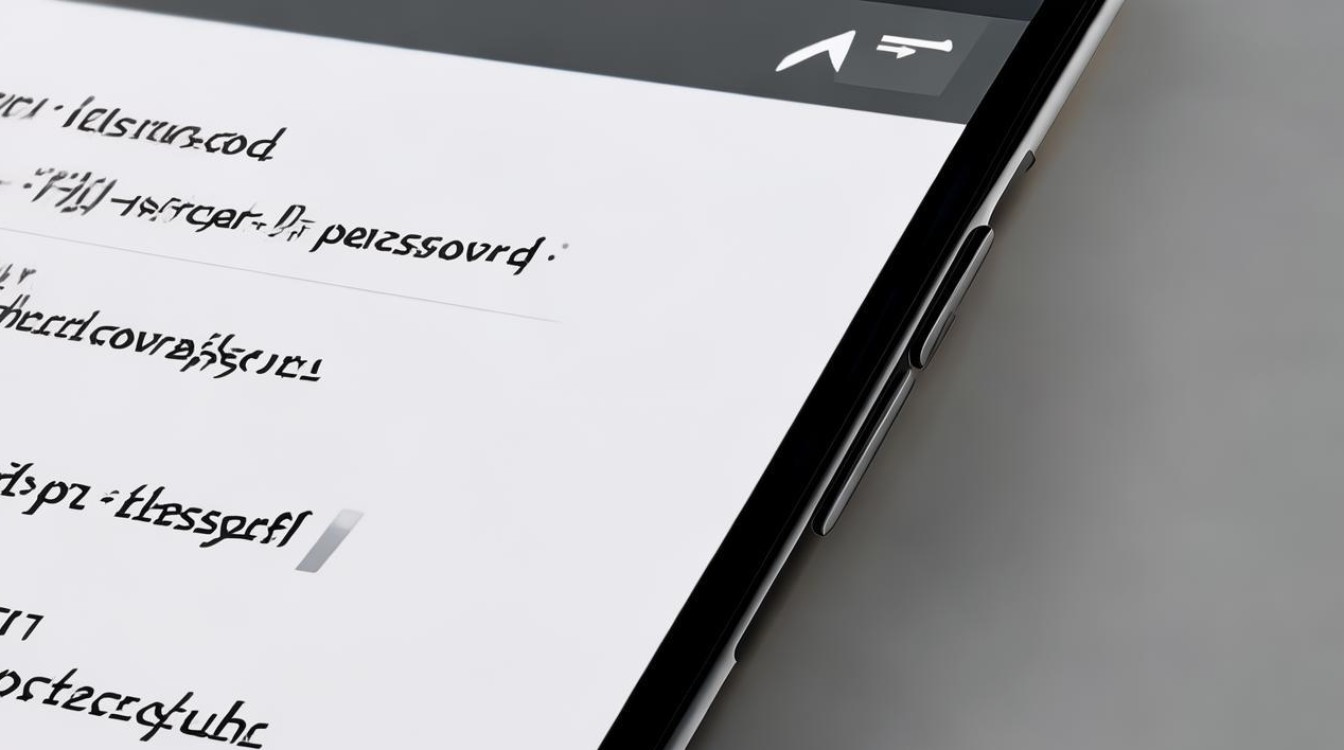
在如今移动互联网时代,随身WiFi成为了许多人出行、临时办公或户外活动时保持网络连接的重要工具,为了保障网络安全,定期更改WiFi密码是非常必要的,本文将详细介绍如何更改随身WiFi的密码,包括不同品牌和型号的设备操作步骤,以及一些相关的注意事项和常见问题解答。
更改随身WiFi密码的通用步骤
(一)通过设备管理界面更改
- 连接随身WiFi 确保您的手机、电脑或其他设备已经连接到需要更改密码的随身WiFi网络。
- 打开设备管理页面
- 手机端:打开手机的浏览器,在地址栏中输入随身WiFi设备的管理IP地址,常见的管理IP地址有192.168.1.1、192.168.0.1等,具体地址可以参考设备的说明书或设备背面的标签。
- 电脑端:同样打开浏览器,输入管理IP地址,如果是Windows系统,可以直接在浏览器地址栏输入;如果是Mac系统,可能需要在“系统偏好设置” “网络”中找到对应的随身WiFi连接,然后点击“高级” “TCP/IP”来查看和管理。
- 登录管理界面 输入设备的用户名和密码进行登录,默认的用户名和密码通常可以在设备的说明书或设备背面的标签上找到,常见的用户名为admin,密码可能为admin、123456等,如果您之前已经修改过密码,请使用修改后的密码登录。
- 找到WiFi设置选项 登录成功后,在设备的管理界面中,找到“无线设置”或“WiFi设置”相关的选项,不同品牌和型号的设备界面可能会有所不同,但一般都会在比较明显的位置。
- 修改密码 在“无线设置”或“WiFi设置”页面中,找到“WiFi密码”或“无线网络密钥”等字段,输入您想要设置的新密码,建议设置一个复杂且容易记忆的密码,包含字母、数字和符号的组合,以增强网络安全性,可以设置类似“WuLan@2024”这样的密码。
- 保存设置 修改完密码后,点击“保存”或“应用”按钮,使设置生效,随身WiFi会重新启动无线网络,新的密码将生效。
(二)通过厂商提供的APP更改(适用于部分支持APP管理的设备)
- 下载并安装APP 前往应用商店(如苹果App Store或安卓应用商店),搜索随身WiFi设备的厂商提供的官方APP,并下载安装到您的手机上,某些知名品牌的随身WiFi可能会有专门的“XX WiFi”APP。
- 注册并登录账号 打开APP后,按照提示进行注册并登录账号,有些设备可能支持直接通过设备序列号或MAC地址进行绑定,具体操作方法可以参考APP内的说明。
- 连接设备 在APP中,搜索并连接到您的随身WiFi设备,一般情况下,APP会自动检测附近可用的设备,您只需选择对应的设备进行连接即可。
- 进入设备设置页面 连接成功后,进入设备的设置页面,在设置页面中,找到“WiFi设置”或相关的选项。
- 修改密码 与通过设备管理界面更改密码类似,在“WiFi设置”页面中找到“WiFi密码”字段,输入新密码,然后点击“保存”或“确认”按钮,APP会自动将新密码同步到随身WiFi设备上。
不同品牌随身WiFi改密码的具体示例
(一)华为随身WiFi
- 通过网页管理界面更改
- 连接华为随身WiFi后,打开浏览器,输入管理IP地址192.168.8.1。
- 输入用户名和密码(默认用户名为admin,密码为admin),登录管理界面。
- 在管理界面中,点击“无线设置”选项卡。
- 在“无线加密”区域,输入新密码,然后点击“保存”按钮。
- 通过华为HiLink APP更改
- 下载并安装华为HiLink APP,注册并登录账号。
- 添加并连接华为随身WiFi设备。
- 在设备详情页面中,点击“WiFi设置”。
- 输入新密码,点击“保存”即可。
(二)小米随身WiFi
- 通过网页管理界面更改
- 连接小米随身WiFi后,打开浏览器,输入管理IP地址192.168.31.1。
- 输入用户名和密码(默认用户名为admin,密码为admin),登录管理界面。
- 点击“路由设置”选项卡,然后选择“无线设置”。
- 在“无线密码”字段中输入新密码,点击“保存”按钮。
- 通过小米WiFi APP更改
- 下载并安装小米WiFi APP,注册并登录小米账号。
- 绑定并连接小米随身WiFi设备。
- 在设备管理页面中,点击“设置”图标,进入“WiFi设置”页面。
- 输入新密码,点击“保存”即可。
(三)360随身WiFi
- 通过网页管理界面更改
- 连接360随身WiFi后,打开浏览器,输入管理IP地址192.168.0.1。
- 输入用户名和密码(默认用户名为admin,密码为admin),登录管理界面。
- 点击“无线设置”选项卡,在“无线密码”文本框中输入新密码,然后点击“保存”按钮。
- 通过360免费WiFi APP更改
- 下载并安装360免费WiFi APP,注册并登录账号。
- 添加并连接360随身WiFi设备。
- 在设备详情页面中,点击“修改密码”按钮,输入新密码后点击“确定”即可。
更改密码后的注意事项
(一)重新连接设备
更改密码后,所有之前连接过该随身WiFi的设备都需要重新输入新密码进行连接,确保您记住了新设置的密码,以便在需要时能够顺利连接。
(二)告知其他用户(如果适用)
如果您的随身WiFi是与他人共享使用的,比如在家庭、办公室或旅行伙伴之间共用,那么在更改密码后,要及时将新密码告知其他用户,以免影响他们的正常使用。
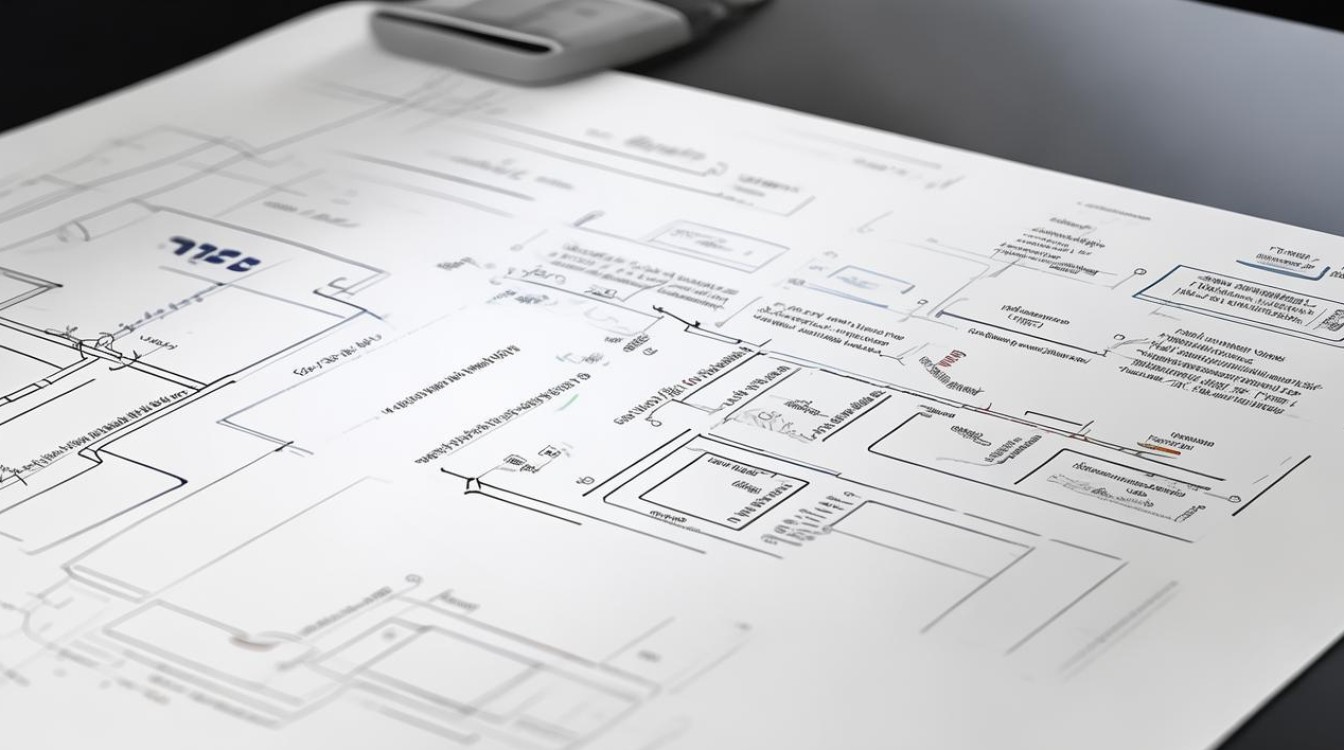
(三)定期更换密码
为了保障网络安全,建议定期(如每隔一个月或两个月)更换一次随身WiFi的密码,避免使用过于简单或容易被猜到的密码,如生日、电话号码等。
相关问题与解答
(一)问题:忘记随身WiFi的管理密码怎么办?
解答:如果忘记了随身WiFi的管理密码,可以尝试以下方法解决:
- 恢复出厂设置:大多数随身WiFi设备都有一个复位按钮,通常位于设备的侧面或底部,按住复位按钮约5 10秒钟,直到设备指示灯闪烁或重启,即可将设备恢复到出厂设置,恢复出厂设置后,设备的管理密码将恢复为默认值(一般可以在设备说明书或背面标签上找到默认密码),需要注意的是,恢复出厂设置会清除设备上的所有自定义设置,包括已连接的设备列表等,需要重新进行配置。
- 查看设备说明书或官方网站:有些设备的说明书中可能会提供找回管理密码的方法,或者您可以访问设备厂商的官方网站,在支持或下载中心查找相关的解决方案。
(二)问题:更改密码后,部分设备无法连接随身WiFi怎么办?
解答:如果更改密码后出现部分设备无法连接的情况,可以尝试以下步骤进行排查和解决:
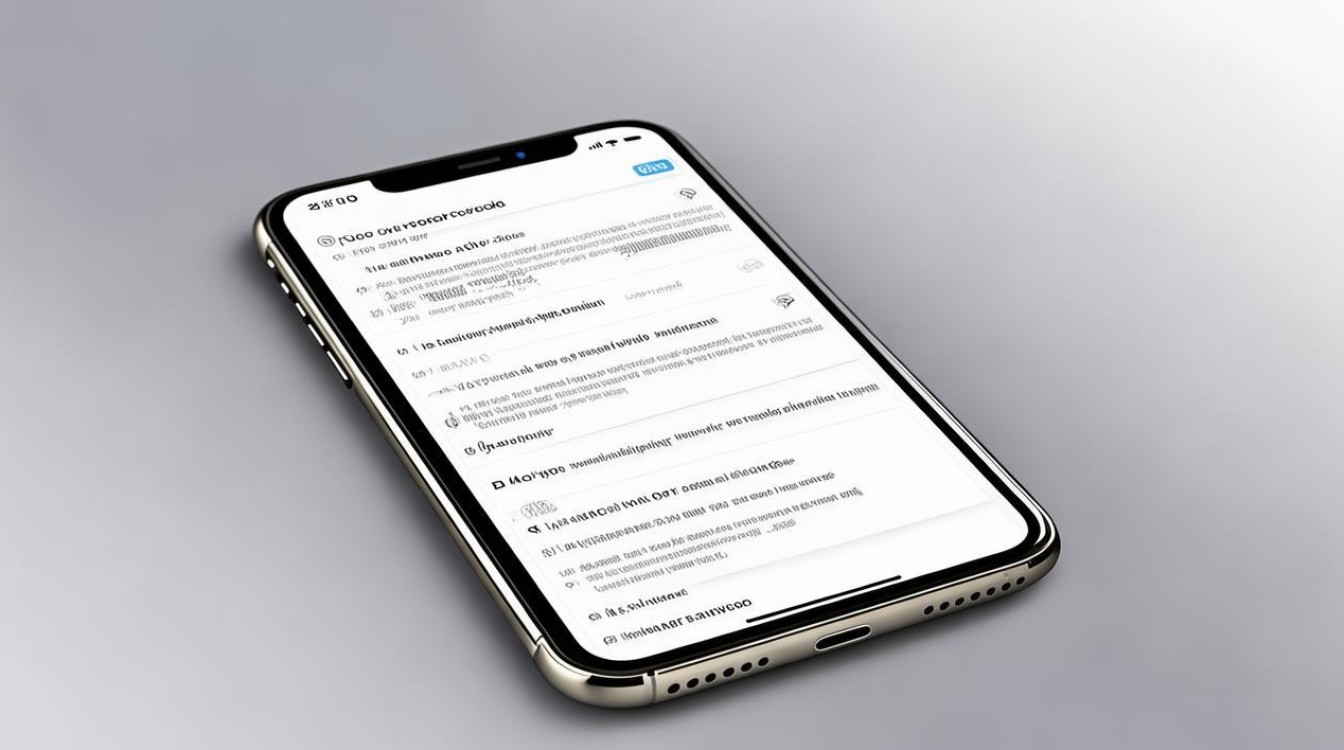
- 检查密码输入是否正确:确保在连接设备时输入的新密码准确无误,注意区分大小写,有时候可能因为输入错误导致连接失败。
- 检查设备的网络设置:在某些情况下,设备的网络设置可能会出现问题,您可以尝试在无法连接的设备上忘记该随身WiFi网络,然后重新搜索并输入新密码进行连接,在电脑端,可以进入“网络和共享中心”(Windows系统)或“系统偏好设置” “网络”(Mac系统),找到对应的网络连接,进行相关的设置调整。
- 检查随身WiFi设备的设置:登录随身WiFi的管理界面,检查是否有针对设备连接数量、MAC地址过滤等限制设置,如果有相关设置,确保无法连接的设备没有被误拦截,检查设备的DHCP服务是否正常开启,以确保能够
版权声明:本文由环云手机汇 - 聚焦全球新机与行业动态!发布,如需转载请注明出处。


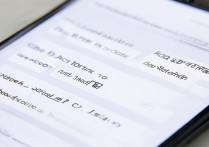
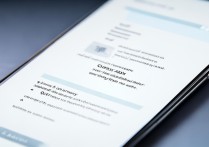
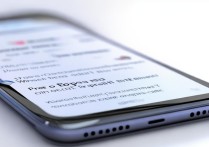







 冀ICP备2021017634号-5
冀ICP备2021017634号-5
 冀公网安备13062802000102号
冀公网安备13062802000102号